- Windowsの地域設定の変更は、バージョン11ではWindows10の場合とは少し異なります。
- 設定を調整すると、天気予報など、一部のアプリの出力が変わる可能性があります。
- コントロールパネルから直接変更に影響を与えたり、他のカスタマイズ可能な機能にアクセスしたりできます。
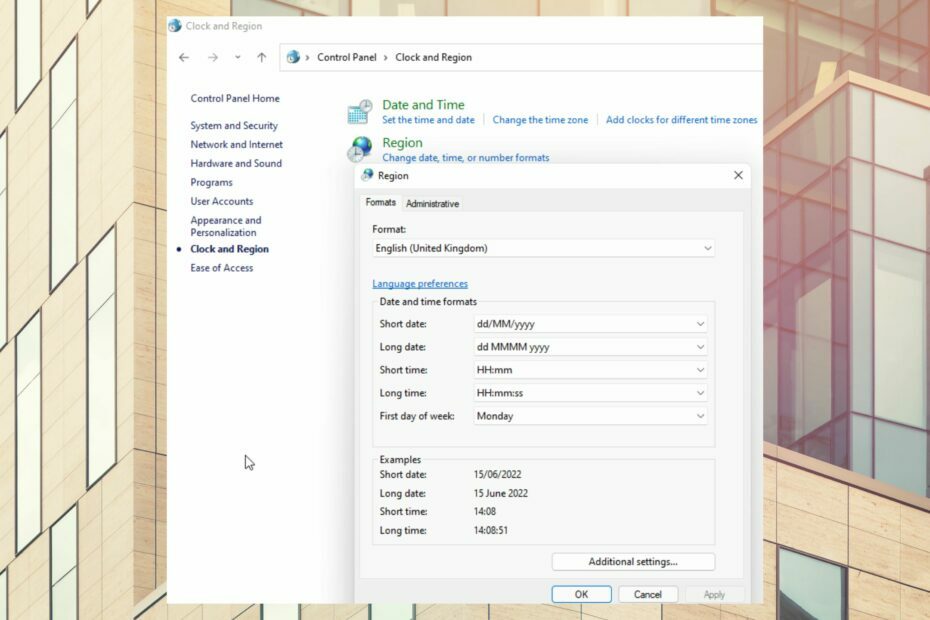
バツダウンロードファイルをクリックしてインストールします
- RestoroPC修復ツールをダウンロードする 特許技術が付属しています (利用可能な特許 ここ).
- クリック スキャン開始 PCの問題を引き起こしている可能性のあるWindows11の問題を見つけるため。
- クリック 全て直す コンピュータのセキュリティとパフォーマンスに影響を与える問題を修正するため。
- Restoroはによってダウンロードされました 0 今月の読者。
Windows 11の地域設定は、ユーザーが地理的位置に基づいてコンピューターのアプリとオペレーティングシステムをカスタマイズできるようにする機能です。
正しく更新されると、正確なリアルタイムを取得できます 気象予報 およびその他の地理的位置同期アプリがPC上でスムーズに実行されます。
Windows 11では地域は重要ですか?
Windows 11の地域設定は、オペレーティングシステムの機能に大きな影響を与えません。 ただし、文化的な関連性や場所の認識に依存する機能やサービスは、適切なWindows11の地域設定を正しく使用することでメリットが得られます。
地域の設定はどこにありますか?
- クリック 勝つ+R.
- タイプ コントロール ダイアログボックスに移動し、 わかった.
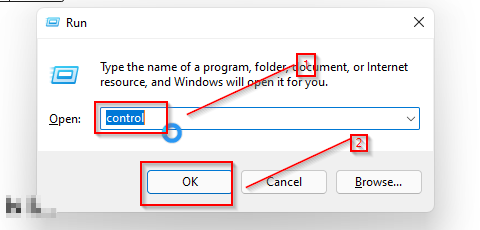
- クリック 時計と地域.
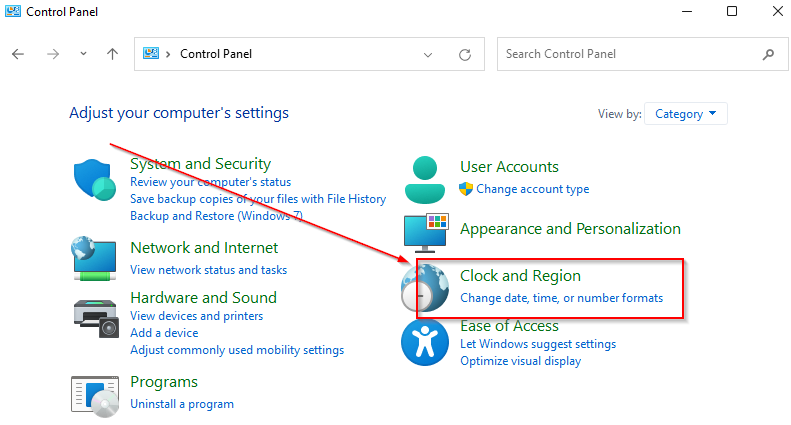
- 新しいウィンドウで、 領域。
コンピューターがどの地域にあるかを知るにはどうすればよいですか?
上記の手順に従ってコンピューターの地域設定にアクセスした後、地域をクリックして、コンピューターが現在設定されている地域を確認します。
Windows 11で地域の設定を変更するにはどうすればよいですか?
1. 設定から
- を押して設定に移動します 勝つ + 私.
- クリック 時間と言語.

- 画面の左側で、を選択します 領域。
- 地域設定が開いたら、から新しい場所を選択します 地域または国 リスト。
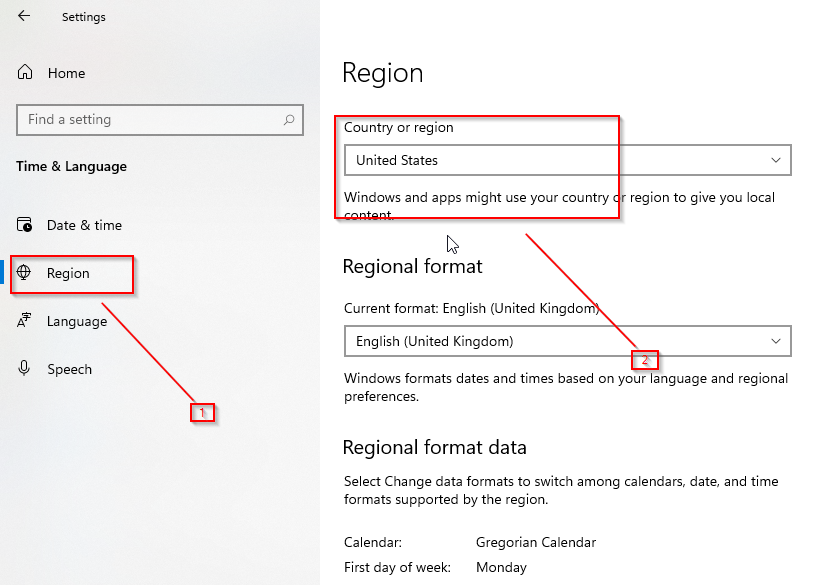
- Windows11でうまく機能する5つの最高の高品質Webカメラ
- 7Windows11でゲームパフォーマンスを最適化するための設定
- 解析エラーの予期しないトークンの問題を修正するための3つの簡単な手順
- Steamリンクでサウンドを取り戻す7つの方法
2. コントロールパネルから
- スタートメニューを開き、 コントロールパネル.
- 開ける 時計と地域.

- クリック 領域 地域の設定を開きます。
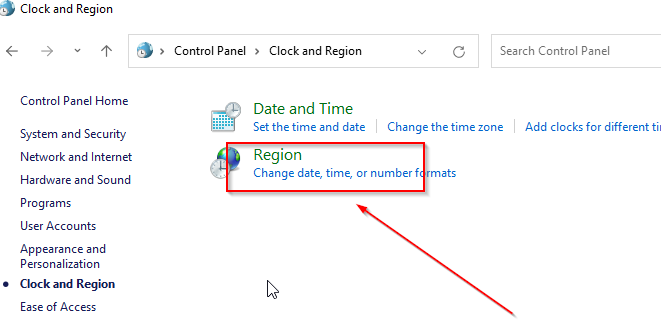
3. デフォルトの日付を変更する
- に移動します 領域 設定ページ。
- 選択する フォーマット.
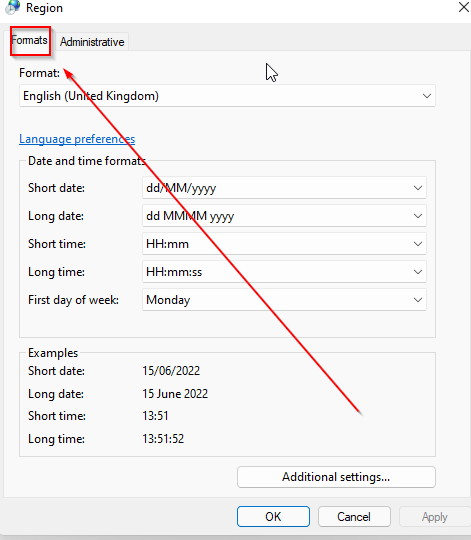
- を選択してください フォーマット オプションから、をクリックします 申し込み と わかった 変更を保存します。
4. デフォルト時刻の変更
- 地域設定を開き、を選択します フォーマット.

- オプションからお好みの時間形式を選択してください。
- クリック 申し込み と わかった 変更を保存します。
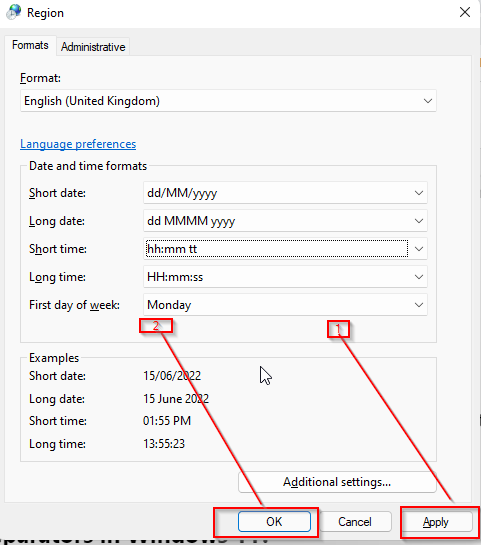
5. 管理言語設定の変更
- を押して設定に移動します 勝つ+私.
- クリック 時間と言語.
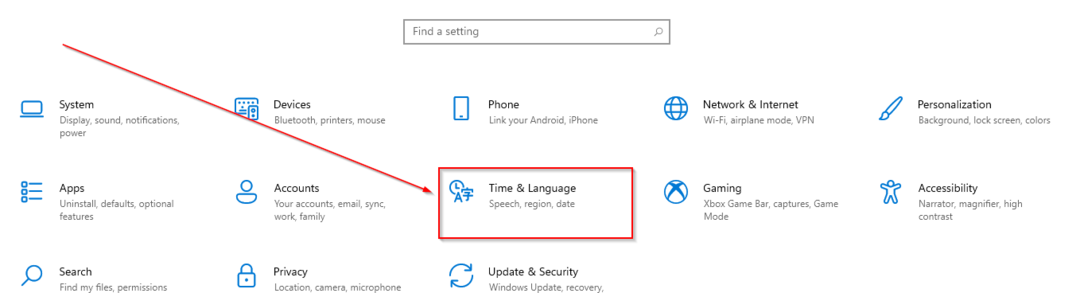
- 選択する 言語.
- 選択する 管理言語設定.

- クリック システム言語を変更する.
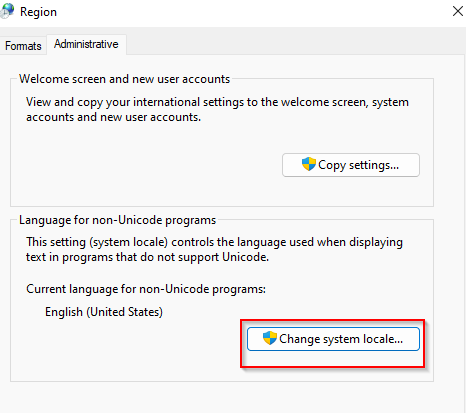
Windows 11で小数点を変更するにはどうすればよいですか?
地域の設定以外にも、いくつかあります オプション設定 Windowsで有効にすることをお勧めします。
- クリック 勝つ+R.
- タイプ コントロール ダイアログボックスに移動し、 わかった.

- 選択する 時計と地域.
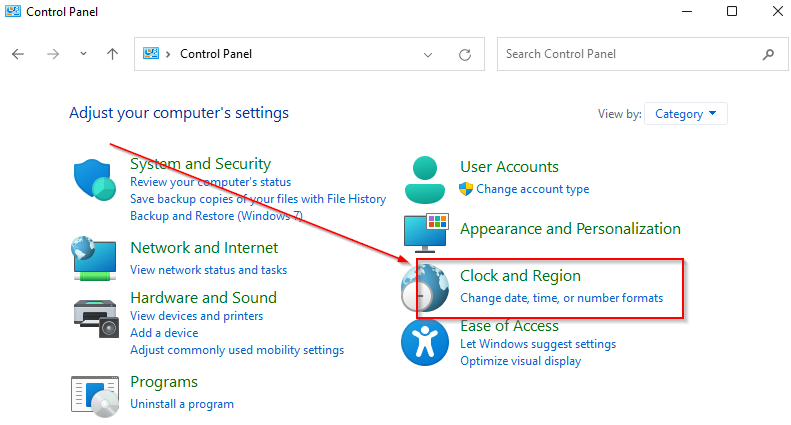
- クリック 領域.
- 選択する 追加の設定.
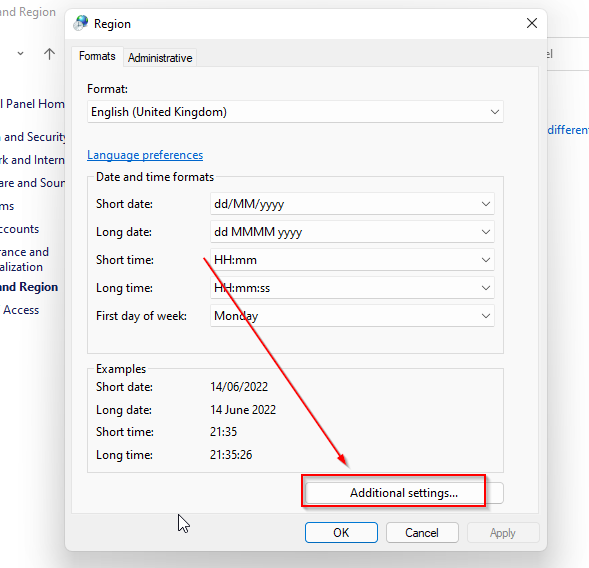
- 必要に応じて、10進記号の列とリストの区切り文字の列を変更します。
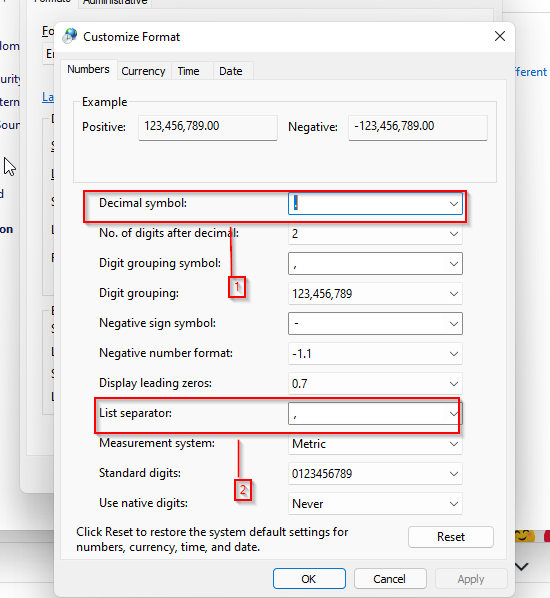
- クリック 申し込み 変更を保存します。
この記事が、Windows 11の地域設定を変更し、発生したエラーを修正するのに役立つ情報を提供してくれることを願っています。 以下のセクションでコメントや考えを共有してください。
 まだ問題がありますか?このツールでそれらを修正します:
まだ問題がありますか?このツールでそれらを修正します:
- このPC修復ツールをダウンロードする TrustPilot.comで素晴らしいと評価されました (ダウンロードはこのページから始まります)。
- クリック スキャン開始 PCの問題を引き起こしている可能性のあるWindowsの問題を見つけるため。
- クリック 全て直す 特許技術の問題を修正する (読者限定割引)。
Restoroはによってダウンロードされました 0 今月の読者。
![Windows11でShiftキーが機能しなくなった問題を修正する方法[解決済み]](/f/d9390341100b504a4f8727a774a64cf6.png?width=300&height=460)
![Windows11でクリックするとマウスがすべてを選択する[解決済み]](/f/51a2635d1735484219cf3a3b5c08fed4.png?width=300&height=460)
